Miesta určenia môžete uložiť do adresára pomocou ovládacieho panela.
Na uloženie e-mailových adries (e-mail, I-Fax) a faxových čísel môžete použiť nasledujúce postupy:
Ukladanie miest určenia do adresára (ovládací panel)
|
Ukladanie miest určenia priamym zadaním informácií o nich.
Ukladanie miesta určenia vyvolaním výpisu úloh TX.
Miesta určenia môžete uložiť vyhľadaním používateľských informácií spravovaných serverom LDAP.
|
|
Požadované prípravy
|
|
Ak používate server LDAP, zaregistrujte server LDAP, ktorý sa má použiť na vyhľadávanie miest určenia v zariadení. Uloženie serverov LDAP
|
1
Na ovládacom paneli stlačte [Tel. zoznam] na obrazovke [Domov]. Obrazovka [Domov]
2
Stlačte tlačidlo [Uložiť m. urč.].
Zobrazí sa obrazovka [Typ miesta určenia].
Po zobrazení obrazovky [PIN tel. zoznamu] zadajte kód PIN a stlačte tlačidlo [Použiť].
3
Vyberte typ miesta určenia.
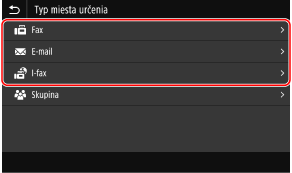
Pri registrácií cieľových umiestnení skupiny si pozrite nasledujúc časť.
Ukladanie skupín do adresára (ovládací panel)
Ukladanie skupín do adresára (ovládací panel)
4
Zadajte informácie o mieste určenia.
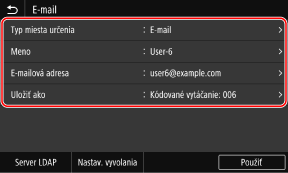
Cieľové umiestnenie môžete zaregistrovať bez zadania názvu, avšak keď tento názov zadáte, môžete cieľové umiestnenie pri určovaní cieľového umiestnenia vyhľadať podľa iniciálok.
 Pri priamom zadaní miesta určenia
Pri priamom zadaní miesta určenia
Stlačte položku [Meno] a zadajte názov, potom stlačte tlačidlo [Použiť].
Pre informácie o mieste určenia stlačte [E-mailová adresa], [Adresa I-faxu] alebo [Faxové číslo], zadajte tieto informácie a potom stlačte [Použiť].
Pri zadávaní miesta určenia v zahraničí na obrazovke [Faxové číslo] zadajte medzinárodnú predvoľbu, kód krajiny a faxové číslo v tomto poradí. Ak sa nedokážete pripojiť, stlačte [Pauza] medzi číslami a pridajte pauzu. Môžete zmeniť čas pauzy. [Nastaviť čas pauzy]
 Pri zadávaní miesta určenia vyvolaním výpisu úloh TX
Pri zadávaní miesta určenia vyvolaním výpisu úloh TX
Stlačte položku [Meno] a zadajte názov, potom stlačte tlačidlo [Použiť].
Pre výpis úloh TX stlačte [Nastav. vyvolania] a vyberte miesto určenia. Miesto určenia sa zadáva na obrazovke registrácie v telefónnom zozname.
 Pri zadávaní miesta určenia vyhľadaním servera LDAP
Pri zadávaní miesta určenia vyhľadaním servera LDAP
|
1
|
Stlačte tlačidlo [Server LDAP].
|
|
2
|
Vyberte server LDAP.
|
|
3
|
Vyberte vyhľadávanú položku a určte hľadaný reťazec.
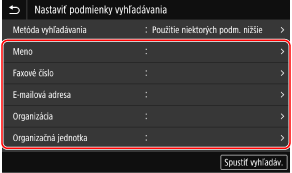
Zadajte hľadaný reťazec a stlačte tlačidlo [Použiť].
Môžete zadať viacero položiek vyhľadávania.
|
|
4
|
Vyberte položku [Metóda vyhľadávania] a zvoľte podmienky vyhľadávania.
Ak vyhľadávate používateľov, ktorí spĺňajú všetky položky uvedené v kroku 3, vyberte položku [Použitie všetkých podmienok nižšie].
Ak hľadáte používateľov, ktorí spĺňajú ktorúkoľvek z položiek uvedených v kroku 3, vyberte položku [Použitie niektorých podm. nižšie].
|
|
5
|
Stlačte tlačidlo [Spustiť vyhľadáv.].
Zobrazia sa používatelia spĺňajúci podmienky vyhľadávania.
Keď sa zobrazí overovacia obrazovka, zadajte používateľské meno a heslo zariadenia, ktoré je registrované pre server LDAP, a stlačte tlačidlo [Použiť].
|
|
6
|
Vyberte používateľa, ktorého chcete uložiť do telefónneho zoznamu.
Názov a miesto určenia sa zadajú na obrazovke registrácie v telefónnom zozname.
|
5
Podľa potreby nastavte ďalšie údaje o odosielaní faxu. 

Ak bolo v kroku 4 uložené faxové číslo a ak dôjde k chybe pri odosielaní alebo ak odoslanie faxu na toto číslo nejaký čas trvá nastavte podrobnosti.
Ak ste uložili niečo iné ako faxové číslo, tento krok nie je potrebný. Pokračujte krokom 6.
Ak ste uložili niečo iné ako faxové číslo, tento krok nie je potrebný. Pokračujte krokom 6.
|
1
|
Stlačte tlačidlo [Faxové číslo]
 [Nastaviť detaily]. [Nastaviť detaily]. |
|
2
|
Nastavte položky a stlačte [Použiť].
[ECM VYS.]
*1
Keď sa pri odosielanom obrázku vyskytne chyba, zariadenie obrázok opraví, aby sa neodoslal skreslený.
[Rýchlosť VYS.]
*1
Ak začatie odosielania faxu trvá určitý čas, napríklad v prípade zlého prepojenia, zariadenie zníži rýchlosť spúšťania komunikácie.
[Dlhá vzdialenosť]
Ak nastane chyba komunikácie počas odosielania faxov na medzinárodné miesto určenia, vyberte položku [Medzinárodné (1)]. Ak nenastane oprava chyby, vyberte položku [Medzinárodné (2)] a [Medzinárodné (3)] v tomto poradí.
*1 Ak to tu nie je nastavené, použijú sa nastavenia, ktoré sa zobrazia pri výbere [Ponuka] v [Domov] a potom výberom [Nastavenia funkcií].
[ECM VYS.] [Rýchlosť spustenia VYS.] |
6
Stlačte tlačidlo [Uložiť ako] a vyberte položku [Obľúbené] alebo [Kódované vytáčanie].
Keď je zvolená položka [Kódované vytáčanie], vyberte nezaregistrované číslo alebo stlačte [Použiť čís. tlač.] a zadajte trojmiestne číslo kódovaného vytáčania.
7
Stlačte tlačidlo [Použiť].
Cieľové umiestnenie sa zaregistruje v telefónnom zozname.

|
Ukladanie miesta určenia z výpisu úloh TX skenovacej alebo faxovej úlohyOkrem vyvolania výpisu úloh TX z telefónneho zoznamu môžete do telefónneho zoznamu uložiť aj miesta určenia z výpisu úloh TX skenovacej alebo faxovej úlohy.
Kontrola stavu odoslania a uloženia a výpisu naskenovaných údajov Kontrola stavu a výpisu pre odoslané a prijaté faxy |